Защитна стена
Защитната стена контролира целия входящ и изходящ мрежов трафик на вашия компютър въз основа на вътрешни правила и правила, определени от вас. Това се осъществява чрез разрешаване или отказване на отделните мрежови връзки. Защитната стена предоставя защита срещу атаки от дистанционни устройства и може да блокира потенциално опасни услуги.
За да конфигурирате защитната стена, отворете Разширени настройки > Защити > Защита на мрежовия достъп > Защитна стена.
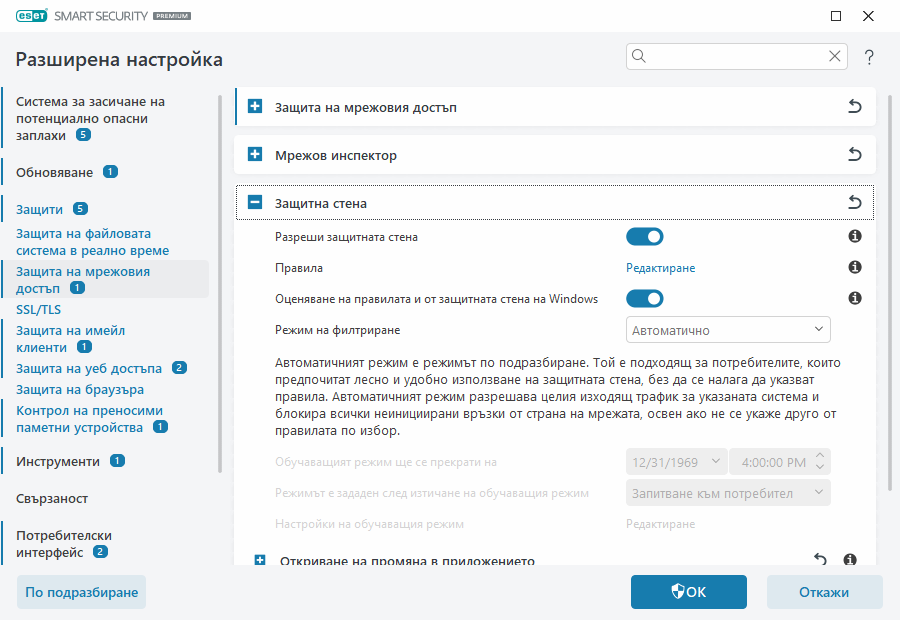
 Защитна стена
Защитна стена
Разреши защитната стена
Препоръчваме ви да оставите тази функция разрешена, за да гарантирате защитата на системата. Когато защитната стена е активирана, мрежовият трафик се сканира и в двете посоки.
Правила
Разделът за настройка на правила ви позволява да преглеждате и редактирате всички правила за защитна стена, които се прилагат за трафика, генериран от отделните приложения в надеждните зони и интернет.
Можете да създадете правило за IDS при ботнет атаки срещу компютъра. Правилото може да се променя в Разширени настройки > Защити > Защита на мрежовия достъп > Защита от мрежови атаки > Правила за IDS, като щракнете върху Редактиране. |
Оценяване на правилата и от защитната стена на Windows
В автоматичен режим на филтриране се позволява и входящият трафик, разрешен от правилата на защитната стена на Windows, освен ако не е изрично блокиран от правилата на ESET.
Режим на филтриране
Функционирането на защитната стена се променя в зависимост от режима на филтриране. Режимите на филтриране също оказват влияние върху нивото на необходимата намеса от страна на потребителя.
За защитната стена на ESET Smart Security Premium са налични следните режими на филтриране:
Описание |
|
|---|---|
Автоматичен режим |
Режимът по подразбиране. Този режим е подходящ за потребителите, които предпочитат лесно и удобно използване на защитната стена, без да се налага да дефинират правила. Правила по избор, дефинирани от потребителя, могат да се създават, но не са задължителни в автоматичния режим. Автоматичният режим разрешава целия изходящ трафик за дадена система и блокира по-голямата част от входящия трафик с изключение на част от трафика от доверената зона (както е посочено в IDS и разширени опции/Разрешени услуги) и отговорите на скорошни изходящи комуникации. |
Интерактивен режим |
Дава възможност да изградите персонализирана конфигурация за защитната стена. Когато бъде открита комуникация и няма съществуващи правила за нея, се показва диалогов прозорец, който съобщава за неизвестна връзка. В него можете да разрешите или откажете комуникацията, а изборът ви ще се запамети като ново правило в защитната стена. Ако решите да създадете ново правило, всички бъдещи връзки от този тип ще се разрешават или блокират в зависимост от това правило. |
Базиран на правила режим |
Този режим блокира всички връзки, за които не е дефинирано конкретно правило за тяхното разрешаване. Този режим позволява на напредналите потребители да дефинират правила, които позволяват само желани и надеждни връзки. Всички останали неуказани връзки ще се блокират от защитната стена. |
Обучаващ се режим |
Автоматично създава и записва правила. Този режим се използва най-добре за първоначално конфигуриране на защитната стена, но не трябва да се оставя включен за дълги периоди от време. Не се изисква намеса на потребителя, тъй като ESET Smart Security Premium записва правилата според предварително зададени параметри. Обучаващият режим трябва да се използва само до създаването на всички правила за необходимите комуникации, за да се избегнат рисковете за защитата. |
Обучаващият режим ще се прекрати на – Задайте дата и час, когато обучаващият режим приключва автоматично. Можете също така да изключите обучаващия режим ръчно, когато пожелаете.
Режимът е зададен след изтичане на обучаващия режим – задайте режим на филтриране, към който да премине защитната стена на , след като изтече периодът на обучаващия режим. Прочетете повече за режимите на филтриране в таблицата по-горе. След приключване опцията Запитване към потребител изисква административни привилегии за осъществяването на промяна в режима на филтриране на защитната стена.
Настройки на обучаващ режим – Щракнете върху Редактиране, за да конфигурирате параметри за записване на правила, създадени в обучаващ режим.
 Откриване на промяна на приложение
Откриване на промяна на приложение
Функцията за откриване на промени в приложенията на защитната стена показва известия, ако променените приложения, за които съществува правило на защитната стена, правят опити да установят връзки.
